Kako promijeniti ili vratiti zadanu lokaciju mape Camera Roll u sustavu Windows 10

Ovaj će vam vodič pokazati kako promijeniti ili vratiti zadanu lokaciju mape Camera Roll u sustavu Windows 10.
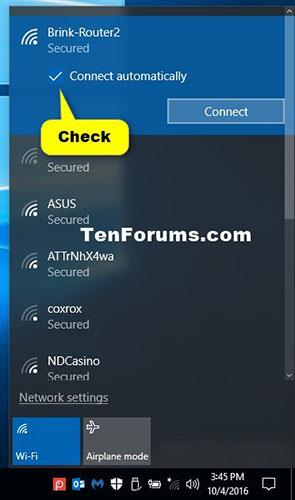
Kada se povežete na novu bežičnu mrežu, Windows stvara profil za tu bežičnu mrežu. Profil bežične mreže (WiFi) sadrži SSID (naziv mreže), lozinku i sigurnosne informacije kako biste se mogli spojiti na bežičnu mrežu.
Ovaj će vam vodič pokazati različite načine kako omogućiti ili onemogućiti automatsko povezivanje s bežičnim mrežama u sustavu Windows 10.
Omogućite automatsko povezivanje s bežičnim mrežama
Dok ste povezani na bežičnu mrežu, potvrdite okvir Poveži se automatski.
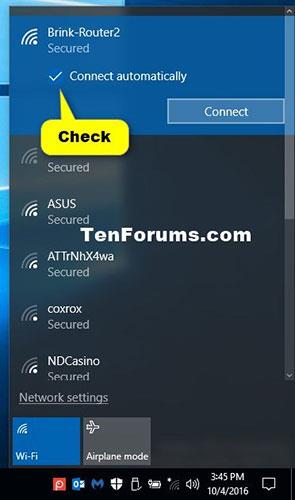
Odaberite Poveži se automatski
Isključite automatsko povezivanje s bežičnim mrežama prekidanjem veze
Odspojite bežičnu mrežnu vezu. Morat ćete se ručno spojiti na ovu bežičnu mrežu kada se želite ponovno spojiti na nju.
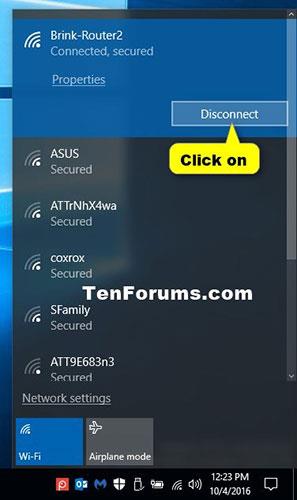
Isključite automatsko povezivanje s bežičnim mrežama prekidanjem veze
Uključite/isključite automatsko povezivanje s bežičnim mrežama u Postavkama
1. Otvorite Postavke i kliknite ikonu Mreža i internet .
2. Pritisnite Wi-Fi s lijeve strane i dodirnite povezanu bežičnu mrežu (na primjer, "Brink-Router2") s desne strane.
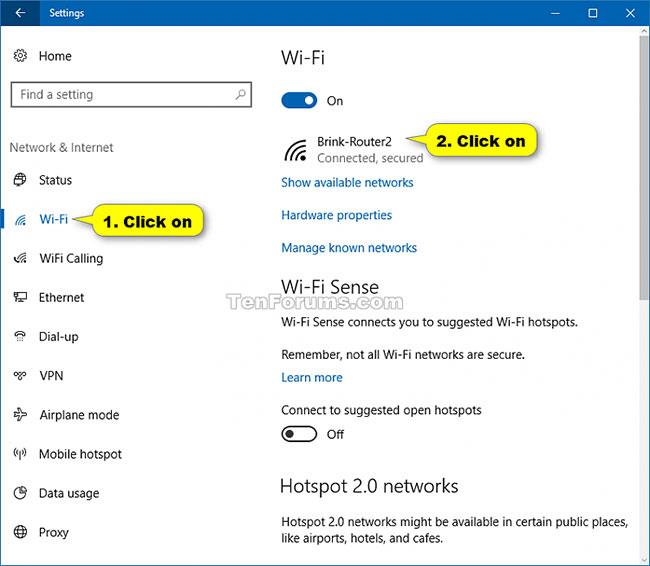
Pritisnite Wi-Fi na lijevoj strani i dodirnite povezanu bežičnu mrežu
3. Uključite ili isključite opciju Poveži se automatski kada ste u dometu , ovisno o tome što želite za ovu bežičnu mrežu.
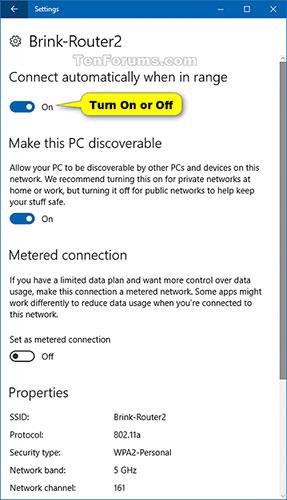
Uključite ili isključite opciju Poveži se automatski kada ste u dometu
4. Sada možete zatvoriti Postavke ako želite.
Omogućite/onemogućite automatsko povezivanje s bežičnim mrežama u mrežnim vezama
1. Pritisnite tipke Win+ Rza otvaranje Run , unesite ncpa.cpl u Run i kliknite OK za otvaranje Mrežnih veza.
2. Pritisnite bežičnu mrežu (na primjer, "Brink-Router2").
3. Pritisnite gumb Svojstva bežične veze.

Pritisnite gumb Svojstva bežične mreže
4. Odaberite (za omogućivanje) ili isključite (za onemogućavanje) Poveži se automatski kada je ova mreža u dometu , ovisno o tome što želite, i pritisnite OK.
5. Pritisnite Zatvori.
6. Sada možete zatvoriti mrežne veze ako želite.
Omogućite/onemogućite automatsko povezivanje s bežičnim mrežama u naredbenom retku
2. Kopirajte i zalijepite naredbu netsh wlan show profilesu naredbeni redak, pritisnite Enteri zabilježite naziv profila bežične mreže (na primjer, "Brink-Router2") za koji želite omogućiti ili onemogućiti automatsko povezivanje.
3. Unesite donju naredbu u naredbeni redak, pritisnite Enteri pogledajte je li način povezivanja ove bežične mreže trenutno postavljen na Poveži se automatski ili Poveži se ručno.
netsh wlan show profile "name"Napomena: Zamijenite naziv u gornjoj naredbi stvarnim nazivom profila bežične mreže iz koraka 2.
Na primjer:
netsh wlan show profile "Brink-Router2"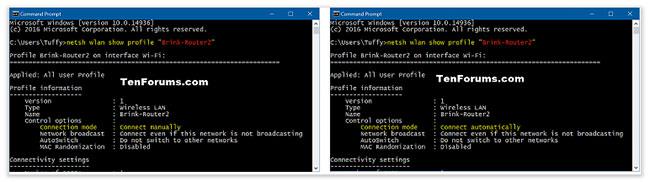
Provjerite je li način povezivanja postavljen na Poveži se automatski ili Poveži se ručno
4. Unesite naredbu koju želite koristiti ispod u naredbeni redak i pritisnite Enter.
netsh wlan set profileparameter name="name" connectionmode=autonetsh wlan set profileparameter name="name" connectionmode=manualZamijenite naziv u gornjim naredbama stvarnim nazivom profila bežične mreže iz 2. koraka.
Na primjer:
netsh wlan set profileparameter name="Brink-Router2" connectionmode=autonetsh wlan set profileparameter name="Brink-Router2" connectionmode=manual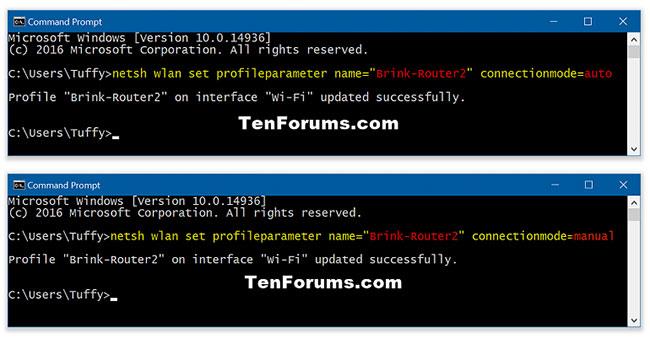
Unesite naredbu za omogućavanje/onemogućavanje automatskog povezivanja na bežičnu mrežu
5. Sada možete zatvoriti naredbeni redak ako želite.
Ovaj će vam vodič pokazati kako promijeniti ili vratiti zadanu lokaciju mape Camera Roll u sustavu Windows 10.
Smanjenje veličine i kapaciteta fotografija olakšat će vam njihovo dijeljenje ili slanje bilo kome. Konkretno, u sustavu Windows 10 možete grupno mijenjati veličinu fotografija uz nekoliko jednostavnih koraka.
Ako ne morate prikazivati nedavno posjećene stavke i mjesta iz sigurnosnih ili privatnih razloga, to možete jednostavno isključiti.
Jedno mjesto za kontrolu mnogih operacija izravno na paleti sustava.
U sustavu Windows 10 možete preuzeti i instalirati predloške grupnih pravila za upravljanje postavkama Microsoft Edgea, a ovaj će vam vodič pokazati postupak.
Programska traka ima ograničen prostor, a ako redovito radite s više aplikacija, brzo bi vam moglo ponestati prostora za prikvačivanje više vaših omiljenih aplikacija.
Statusna traka na dnu File Explorera govori vam koliko je stavki unutra i odabrano za trenutno otvorenu mapu. Dva gumba ispod također su dostupna na desnoj strani statusne trake.
Microsoft je potvrdio da je sljedeće veliko ažuriranje Windows 10 Fall Creators Update. Evo kako ažurirati operativni sustav prije nego što ga tvrtka službeno lansira.
Postavka Allow wake timers u Power Options omogućuje sustavu Windows da automatski probudi računalo iz stanja mirovanja radi izvođenja planiranih zadataka i drugih programa.
Sigurnost sustava Windows šalje obavijesti s važnim informacijama o zdravlju i sigurnosti vašeg uređaja. Možete odrediti koje obavijesti želite primati. U ovom članku Quantrimang će vam pokazati kako uključiti ili isključiti obavijesti iz Windows sigurnosnog centra u sustavu Windows 10.
Moglo bi vam se također svidjeti da vas klik na ikonu programske trake vodi ravno do zadnjeg prozora koji ste otvorili u aplikaciji, bez potrebe za sličicom.
Ako želite promijeniti prvi dan u tjednu u sustavu Windows 10 kako bi odgovarao zemlji u kojoj živite, vašem radnom okruženju ili radi boljeg upravljanja kalendarom, možete ga promijeniti putem aplikacije Postavke ili upravljačke ploče.
Počevši s verzijom aplikacije Vaš telefon 1.20111.105.0, dodana je nova postavka Više prozora, koja vam omogućuje da omogućite ili onemogućite upozorenje prije zatvaranja više prozora pri izlasku iz aplikacije Vaš telefon.
Ovaj će vam vodič pokazati kako omogućiti ili onemogućiti pravilo dugih staza Win32 da biste imali staze duže od 260 znakova za sve korisnike u sustavu Windows 10.
Pridružite se Tips.BlogCafeIT kako biste naučili kako isključiti predložene aplikacije (Predložene aplikacije) na Windows 10 u ovom članku!
U današnje vrijeme korištenje mnogih programa za prijenosna računala uzrokuje brzo pražnjenje baterije. To je također jedan od razloga zašto se baterije računala brzo troše. Ispod su najučinkovitiji načini za uštedu baterije u sustavu Windows 10 koje bi čitatelji trebali razmotriti.
Ako želite, možete standardizirati sliku računa za sve korisnike na računalu na zadanu sliku računa i spriječiti korisnike da kasnije mogu promijeniti sliku računa.
Jeste li umorni od toga da vas Windows 10 živcira pozdravnim zaslonom "Iskoristite još više Windowsa" pri svakom ažuriranju? Nekima može biti od pomoći, ali i smetati onima kojima ne treba. Evo kako isključiti ovu značajku.
Ako imate snažno računalo ili nemate mnogo programa za pokretanje u sustavu Windows 10, možete pokušati smanjiti ili čak potpuno onemogućiti odgodu pokretanja kako biste pomogli svom računalu da se brže pokrene.
Microsoftov novi preglednik Edge temeljen na Chromiumu ukida podršku za EPUB datoteke e-knjiga. Za pregled EPUB datoteka u sustavu Windows 10 trebat će vam aplikacija treće strane za čitanje EPUB-a. Evo nekoliko dobrih besplatnih opcija koje možete izabrati.
Način rada kioska u sustavu Windows 10 način je za korištenje samo 1 aplikacije ili pristupanje samo 1 web mjestu s gostujućim korisnicima.
Ovaj će vam vodič pokazati kako promijeniti ili vratiti zadanu lokaciju mape Camera Roll u sustavu Windows 10.
Uređivanje hosts datoteke može uzrokovati da ne možete pristupiti Internetu ako datoteka nije pravilno izmijenjena. Sljedeći članak će vas voditi kako urediti datoteku hosts u sustavu Windows 10.
Smanjenje veličine i kapaciteta fotografija olakšat će vam njihovo dijeljenje ili slanje bilo kome. Konkretno, u sustavu Windows 10 možete grupno mijenjati veličinu fotografija uz nekoliko jednostavnih koraka.
Ako ne morate prikazivati nedavno posjećene stavke i mjesta iz sigurnosnih ili privatnih razloga, to možete jednostavno isključiti.
Microsoft je upravo izdao Windows 10 Anniversary Update s mnogim poboljšanjima i novim značajkama. U ovom novom ažuriranju vidjet ćete mnogo promjena. Od podrške za Windows Ink olovku do podrške za proširenje preglednika Microsoft Edge, izbornik Start i Cortana također su značajno poboljšani.
Jedno mjesto za kontrolu mnogih operacija izravno na paleti sustava.
U sustavu Windows 10 možete preuzeti i instalirati predloške grupnih pravila za upravljanje postavkama Microsoft Edgea, a ovaj će vam vodič pokazati postupak.
Dark Mode je sučelje s tamnom pozadinom u sustavu Windows 10, koje pomaže računalu uštedjeti energiju baterije i smanjuje utjecaj na oči korisnika.
Programska traka ima ograničen prostor, a ako redovito radite s više aplikacija, brzo bi vam moglo ponestati prostora za prikvačivanje više vaših omiljenih aplikacija.






















